همه چیز در مورد Google Maps در سیستمعامل اندروید
زندگی را پیش از سرویس Google Maps به یاد دارید؟ استفاده از کاغذها و نقشههای بزرگ که همیشه در کیفها بودند و یا پرس و جو برای یافتن آدرسها، از کارهای روزانهی ما بود. حالا که سرویس Google Maps و تعداد بسیار زیادی از نرمافزارهای مختلف وجود دارد که به کمک GPS کار میکنند، هرگز […]
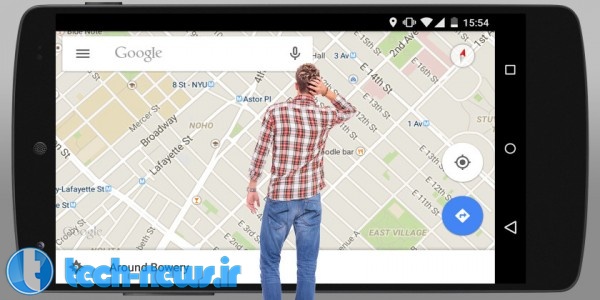
زندگی را پیش از سرویس Google Maps به یاد دارید؟ استفاده از کاغذها و نقشههای بزرگ که همیشه در کیفها بودند و یا پرس و جو برای یافتن آدرسها، از کارهای روزانهی ما بود. حالا که سرویس Google Maps و تعداد بسیار زیادی از نرمافزارهای مختلف وجود دارد که به کمک GPS کار میکنند، هرگز اجازه نخواهند داد که ما راه خود را گم کنیم!
با اینکه کار کردن با این سرویس و نرمافزار Maps، بسیار آسان بوده و شاید نیاز چندانی به توضیح نداشته باشد اما نکات کوچکی هستند که شاید بسیاری از شما تا کنون به آن توجه نکردهاید، نکاتی که میتواند تجربهی شما را در استفاده از این سرویس، تغییر دهد. البته نکاتی که ما بیان میکنیم به نسخهی اندروید اپلیکیشن Maps مربوط میشود.
یافتن مکانهای دیدنی
قبل از شروع هر کاری، باید GPS تلفن خود را برای نشان دادن محل دقیق خود روشن کنید. البته Maps بدون انجام این کار نیز به خوبی کار میکند اما برای استفاده از ویژگیهای مختلف این نرمافزار، باید آن را روشن کنید. پس از روشن کردن GPS، اپلیکیشن Maps را اجرا کنید.
حال، تصور کنید که قصد دارید تا جایی بروید اما نمیدانید کجا. شاید بخواهید هر چه سریعتر جایی را انتخاب کرده و به آنجا رفته و یا شاید بخواهید از میان چندین پیشنهاد مختلف، یکی را انتخاب کنید. در این زمان است که میتوانید اپلیکیشن Maps کمک بگیرید.
در قسمت پایین این اپلیکیشن، نواری وجود دارد که درون آن، عبارت “Explore Around You” (به معنای: جستجو اطراف شما) نوشته شده، آن را انتخاب کنید تا تنظیمات مربوط به این قسمت باز شوند.
حالا با بخشی روبهرو میشویم که میتوانیم انتخابهای خود را فیلتر کنیم. این کار با دو مورد “مسافت – Distance Radius” (که از 5 دقیقه پیاده روی تا 20 دقیقه رانندگی را شامل میشود) و “زمانی از روز – Time of Day” (که مکانهایی را فیلتر خواهد کرد امکان رفتن به آنجا وجود نداشته باشد)، انجام میشود. پس از انجام این کار، با لیستی از مکانهای نزدیک به خود روبهرو میشویم که با توجه به ضوابط و معیارهای شما مشخص شدهاند.
پس از پیدا کردن مکانهای مختلف، با ضربه زدن به هر کدام از آن بخشها، میتوان از اطلاعات بیشتری در مورد آنها با خبر شد. اطلاعاتی همچون “مسافت آن چه قدر است؟”، “هزینههای آنجا به چه صورتی است؟”، “کاربران چه امتیازی به این مکان دادهاند؟” و اطلاعاتی همچون شمارههای تماس، نام خیابانها و آدرسها، ساعتهای فعالیت، آدرس وبسایتها و … نیز در این بخش قابل دیدن هستند.
از آنجا که گوگل در حال بالاتر بردن کیفیت این سرویس بوده، میتوان کمکم از سرویسهای ضعیفتری همچون Yelp دوری کرد و شاید آن را کنار گذاشت چرا که گوگل قصد دارد تا این ویژگی جدید خود را به بهترین شکل ممکن تقویت کند.
پیدا کردن مکانهای خاص
حالا تصور کنید که مکان خاصی را در ذهن دارید و میخواهید اطلاعات بیشتری در مورد آن مکان داشته باشید. این اطلاعات نیز میتوانید شامل موارد زیادی، از چشماندازها گرفته تا افراد آن محل، باشند و تقریبا تمام مردم، از اپلیکیشن Maps برای همین هدف استفاده میکنند.
اما کاری که اکثر مردم آن را اشتباه انجام میدهند چیست؟!
به هنگام جستجوی نام هتلها و رستورانهای معروف، نیازی به تایپ کامل نام آنها نیست و تنها با نوشتن بخشی از نام آنها نیز میتوان به اطلاعات مورد نظر در مورد آنها دست پیدا کرد. حتی برای پیدا کردن محلهای مورد نظر، نیازی به تایید متن نوشته شده نداشته و موتور جستجوگر گوگل، به صورتی هوشمندانه و پویا، کلمات مورد نظر شما را حدس خواهد زد. البته این حدس هوشمندانه، نیازمند روشن بودن GPS میباشد…
هنگام جستجو نیز حق فیلتر کردن اطلاعات را داشته تا بهترین نتایج ممکن نشان داده شوند. در تصویر بالا نیز، فیلترهایی که سمت چپ قرار دارند، موقع نوشتن “marriott” و فیلترهای سمت راست نیز موقع نوشتن “burger”، نمایان شدند.
البته فراموش نکنید که اگر دوست داشته باشید، میتوانید به وسیلهی صدای خود، کادرهای مربوطه را پر کنید چرا که نوشتن آدرسها و نامهای طولانی میتواند به هنگام تایپ کردن آزار دهنده باشد. این موضوع را نیز نباید فراموش کرد که تکنولوژی به کار گرفته شده توسط گوگل نیز به اندازهی کافی هوشمند خواهد بود تا بدون هیچ مشکلی، صدای شما را تشخیص دهد.
آخرین موضوعی که باید به آن اشاره کرد نیز به چهارراهها و تقاطعها مربوط میباشد. در بسیاری از مواقع، شما محل حدودی یک مکان را میدانید اما آدرس آن را به یاد نمیآورید. به عنوان مثال، اگر در این زمان در کادر جستجو، عبارت “میان خیابان اصلی و خیابان پنجم” را وارد نمایید، میتوانید روی هوشمندانه بودن تکنولوژیهای شرکت گوگل حساب کنید!
به یاد داشته باشید که هر قسمتی در Maps را میتوانید به وسیلهی یک ستاره و به عنوان یک مکان مهم، علامتگذاری کرده تا اگر مجددا قصد رفتن به آنجا را داشته باشید، بدون هر گونه معطلی، لیستی از مکانهای مهم و مورد علاقهی خود داشته باشید.
پیدا کردن سریعترین مسیرها
وقتی که تصمیم گرفتید کجا بروید، حالا باید از اپلیکیشن Maps بخواهید تا مسیر مورد نظر را بر روی نقشه نشان دهد، اما تنها به وسیلهی خطوط نه، بلکه به وسیلهی ناوبری و نمایش زندهی موقعیت شما. در واقع این شیوهی جستجو، به عنوان یک ویژگی کلیدی در نشان دادن مکان شما توسط اپلیکیشن Maps بوده و میتواند به بهترین شکل ممکن، موقعیت شما را نشان دهد.
برای درخواست نشان دادن موقعیتتان توسط نرمافزار Maps، آیکون آبیرنگ و دایرهای شکل خودرو را انتخاب کرده تا با لیستی از روشهای مختلف حرکت همچون مسیر پیاده و یا وسایل نقلیهی عمومی مواجه شوید. حال با توجه به موقعیت خود، حالتی را که میخواهید انتخاب کنید تا کوتاهترین مسیر ممکن توسط اپلیکیشن Maps نشان داده شود.
همچون فرمهای پرس و جو، قسمت مسیرها نیز قابلیت فیلتر شدن داشته و حتی در این قسمت، قادر خواهید بود تا مسیری را (در صورت وجود) انتخاب کنید که عوارضی نداشته و نیازی به پرداخت پول نداشته باشید!
اگر تمایل چندانی به استفاده از فیلترها ندارید و میخواهید سریعترین مسیر مورد نظر را مشاهده کنید، اینبار به جای انتخاب آیکون آبیرنگ، انگشت خود را برای چند ثانیه روی آن قرار داده تا Maps، کوتاهترین و بهترین مسیر را به شما نشان دهد.
زمانی که در حال مشاهدهی مسیر حرکت خود هستید، میتوانید از قابلیتهای اضافهای همچون مشخص کردن میزان طول کشیدن مسیر حرکت خود استفاده کنید. به عنوان مثال، حرکت شما بیشتر از حالت عادی طول خواهد کشید، در این زمان است که میتوانید رنگ قرمز را ببینید و یا اگر زودتر از زمان مورد نظر، مسیر خود را بپیمایید، با رنگ سبز مواجه خواهید شد.
قابلیت دیگری در این بخش وجود داشته و آن، کشیدن انگشت از قسمت پایینی صفحه به سمت بالا میباشد که با انجام اینکار، میتوانید مسیر حرکت قدم به قدم را ببینید. این مورد نیز به روشن بودن GPS نیاز داشته و محل شما را در پیچ و خمها، به درستی نشان دهد.
اخیرا نیز امکان به اشتراکگذاری مسیرهای مختلف از طریق پست الکترونیک و یا شبکههای اجتماعی امکانپذیر شده که خب این موضوع نیز میتواند در جای خود، مفید و کاربردی واقع شود.
امیدوارم این مقاله، مورد توجه شما دوستان عزیز قرار گرفته باشد.
| پیشنهاد ویژه : تعمیر کامپیوتر تهران |
|
پیشنهاد ویژه |
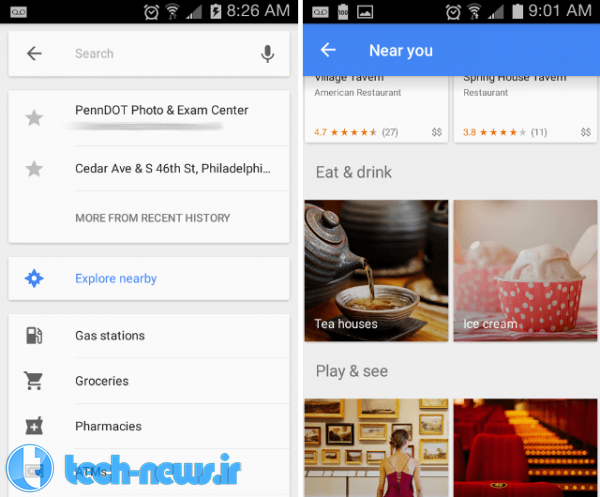
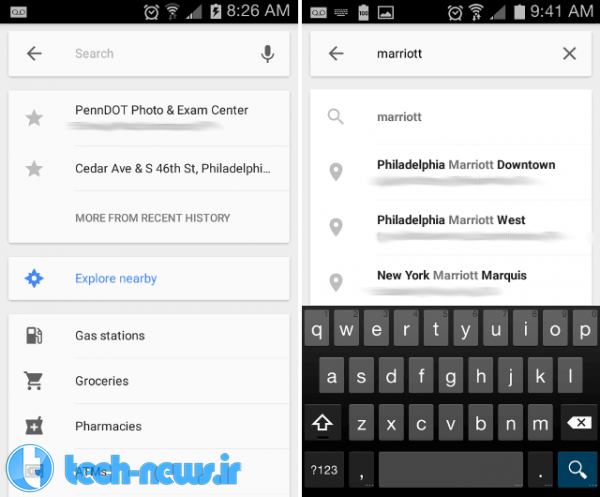
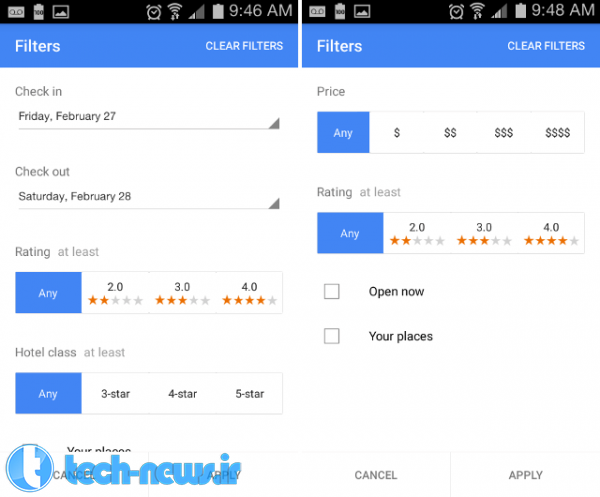
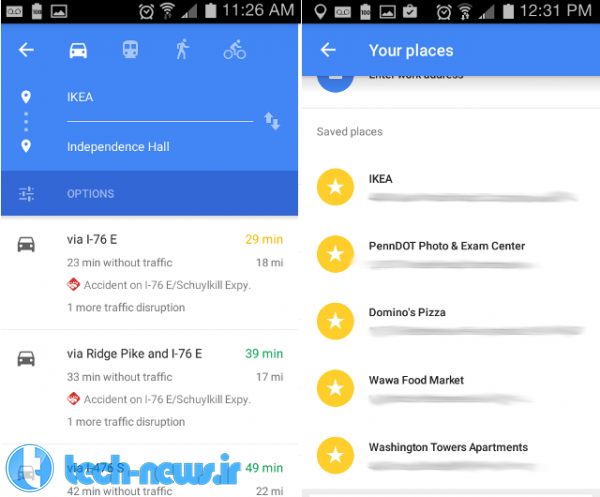
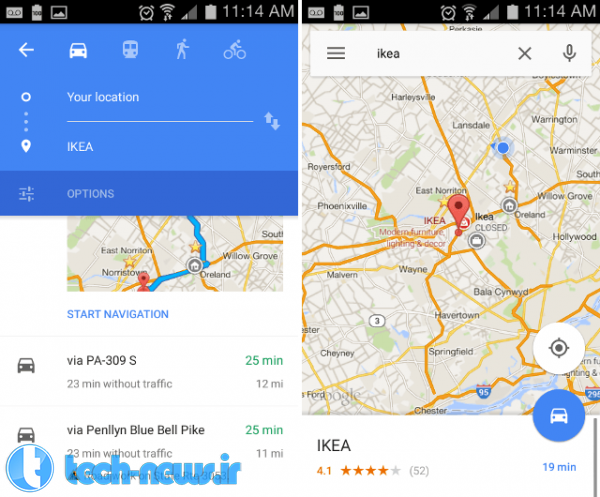
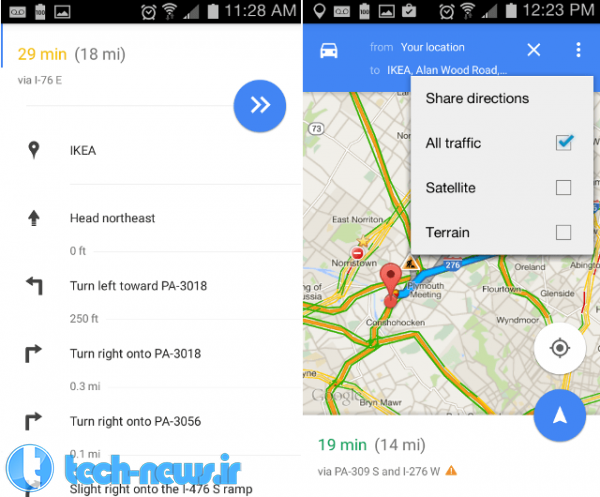







ارسال دیدگاه
مجموع دیدگاهها : 0در انتظار بررسی : 0انتشار یافته : ۰